Microsoft Office 앱은 학생과 직장인 모두에게 유용한 도구로 널리 알려져 있습니다. 이 Office 제품군 중에서도 Mac에서 사용할 수 있는 Microsoft Excel은 특히 생산성과 효율성으로 많은 사랑을 받고 있습니다. 그러나 완벽한 프로그램은 없기 때문에, 업데이트를 진행하거나 동시에 여러 시트를 열 때 문제가 발생할 수 있습니다. 그 중 하나로, Mac에서 Excel이 열리지 않는 오류가 자주 발생합니다. 이 문제를 효과적으로 해결하기 위해, 본 글에서는 간단한 해결책과 필요에 따라 적용할 수 있는 다양한 방법을 살펴보겠습니다.
파일 복구 소프트웨어로 손실된 Excel 파일 복구
PC를 주기적으로 청소하는 습관이 있거나, 방금 파일을 정리한 경우를 생각해 보세요. 실수로 Excel 파일을 삭제하거나, 시스템 충돌이나 저장 장치 손상 등으로 Excel 파일이 사라질 수 있습니다. 모든 것이 완벽하게 작동하는 것처럼 보이는데 Excel에서 "파일을 열 수 없습니다."라는 메시지가 표시됩니다.
화내거나 당황할 필요는 없습니다. 영구적으로 삭제된 파일이라도 Mac Pro용 전문 데이터 복구 도구인 EaseUS 데이터 복구 마법사 를 사용하면 복구할 수 있습니다.
EaseUS 데이터 복구 마법사 for Mac Pro는 Mac에서 Excel 파일이 열리지만 보이지 않거나 Excel이 Mac에서 멈춘 경우와 같이 다양한 상황에서 발생하는 Excel 문제를 해결할 수 있습니다. Mac에서 실수로 "Excel 저장 안 함"을 클릭한 경우에도 문제없이 작동합니다. 이 데이터 복구 도구는 최신 Mac 버전인 macOS 14 Sonoma를 지원합니다. 손실 원인에 관계없이 높은 성공률로 데이터를 복구할 수 있으며, Mac에서 손상된 Excel도 복구 할 수 있습니다.
이 데이터 복구 도구를 다운로드하고 아래 단계에 따라 손실되었거나 저장되지 않은 Excel 파일을 복구하세요 .
1단계. 분실된 문서 스캔하기
중요한 Word, Excel, PPT, Numbers, Pages 문서가 분실된 위치를 선택한 후, "잃어버린 파일 검색" 버튼을 클릭해 주세요.

2단계. Mac에서 분실된 문서 찾기
Mac용 EaseUS 데이터 복구 마법사가 선택한 디스크 볼륨을 즉시 스캔합니다. 스캔 결과는 왼쪽 창에 표시되며, "문서" 항목을 선택하면 이전에 분실한 DOC, PDF, PPT, XLS 파일을 빠르게 필터링할 수 있습니다.
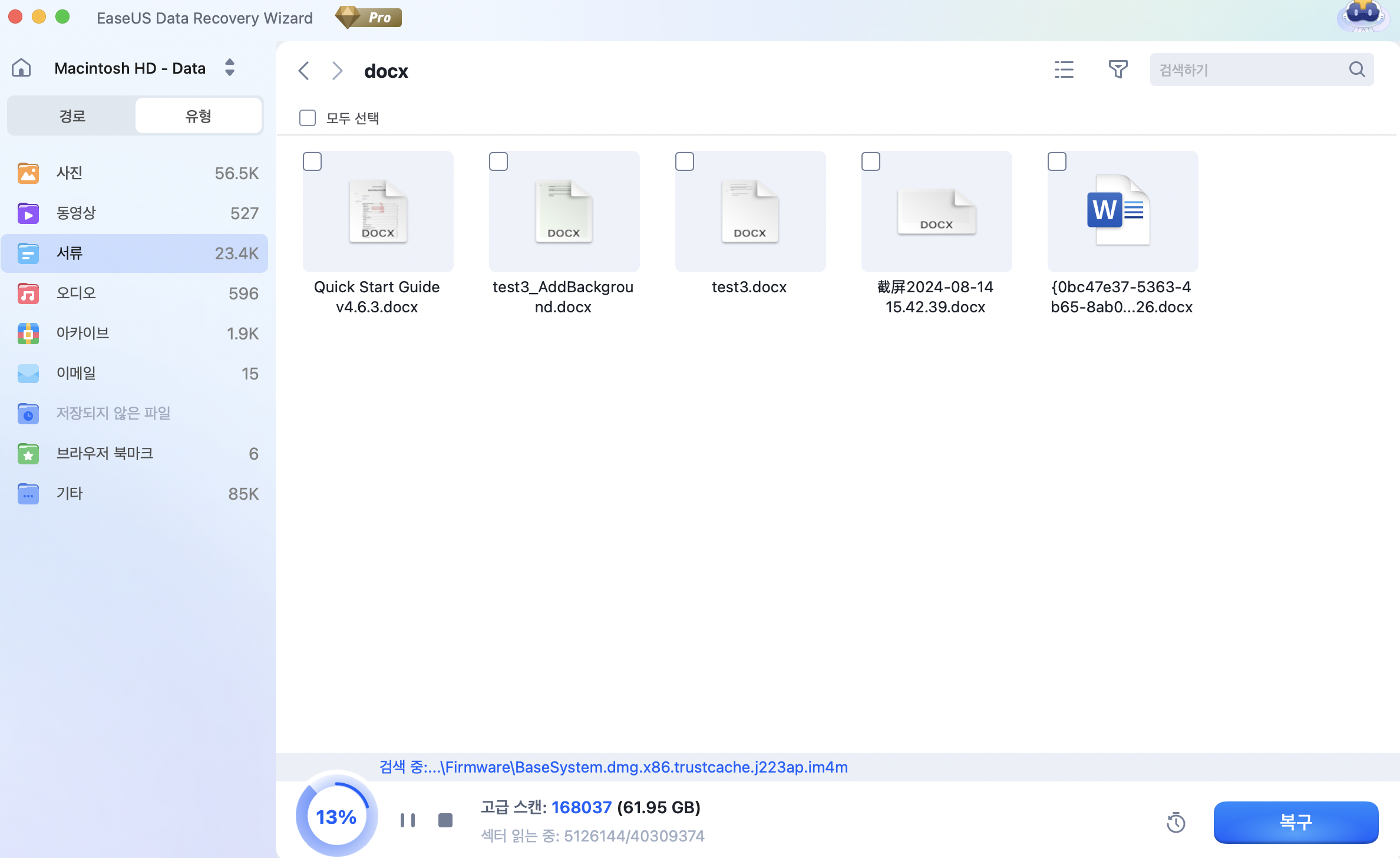
3단계. 분실 또는 삭제된 문서 복구하기
복구할 파일을 선택한 후 더블 클릭하여 미리 보기를 확인하세요. 이후 "복구" 버튼을 눌러 분실된 문서를 한 번에 복원할 수 있습니다.
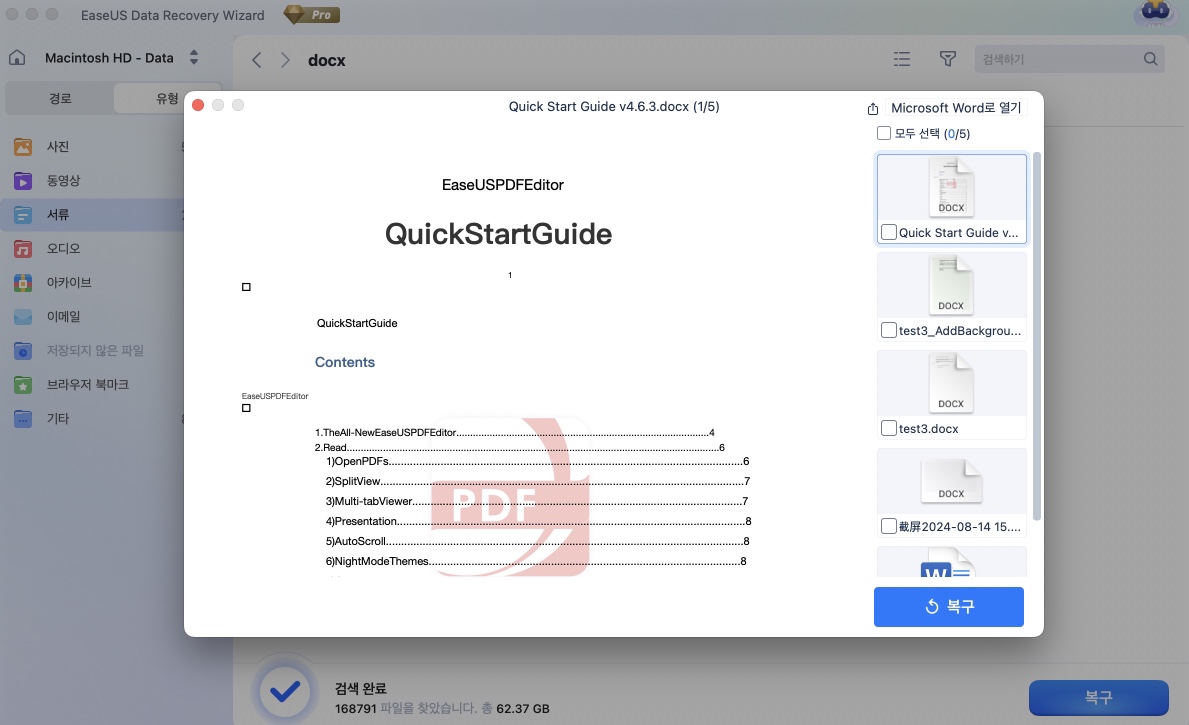
Mac에서 Excel이 열리지 않는 문제 해결 방법
Excel 파일이 손상되지 않았거나 실제로 존재한다고 확신하는 경우, 먼저 빠른 해결 방법을 시도해 보세요. 초보자도 쉽게 사용할 수 있습니다. 이미 시도해 본 적이 있다면 다른 해결 방법 으로 바로 이동할 수 있습니다.
수정 1. 추가 기능 비활성화
최근에 Excel에 추가 기능을 설치했던 기억이 있으신가요? 그렇다면 먼저 추가 기능을 비활성화하여 추가 기능에 문제가 있는지 확인해 보세요.
1단계. 삽입 메뉴를 찾아 클릭합니다.
2단계. 하위 메뉴에서 "추가 기능"> "내 추가 기능"으로 이동합니다.
3단계. 다음으로, 제거하려는 추가 기능의 오른쪽 모서리에 있는 세 개의 점 아이콘을 클릭하고 "제거"를 선택합니다.

수정 2. 새 사용자 계정 만들기
새 사용자 계정으로 로그인하여 Excel을 다시 실행해 볼 수도 있습니다. 이미 계정을 생성해 두었기 때문에 어렵지 않을 수 있습니다. 아직 이 과정에 익숙하지 않으시다면, 간단한 개요를 제공해 드리겠습니다.
1단계. Mac에서 "설정"으로 가서 "사용자 및 그룹"을 선택하세요.
2단계. 잠금 아이콘을 클릭하고 "플러스 로그인"을 선택합니다.
3단계. 새 계정을 만드는 데 필요한 모든 정보를 입력하세요.
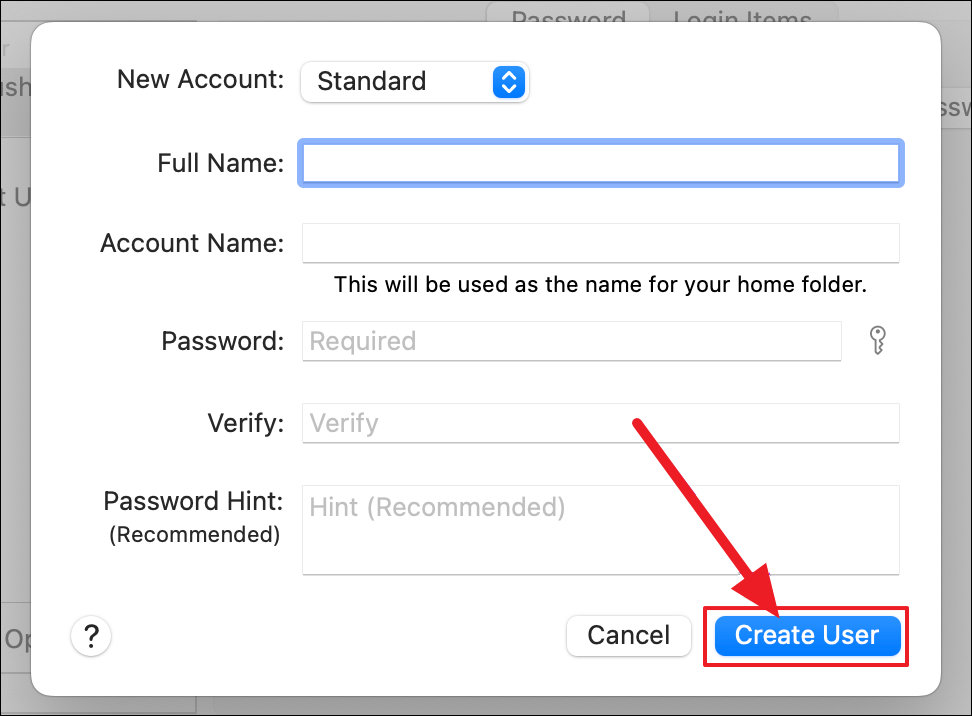
수정 3. Microsoft Excel 업데이트
Microsoft Excel을 최신 버전으로 업데이트하면 호환성 문제를 방지할 수 있습니다. 이 방법은 Mac에서 Excel이 멈추는 것과 같은 문제에도 효과적인 해결책이 될 수 있습니다. 다음과 같이 하세요.
1단계. App Store에서 "업데이트"를 찾아 클릭하세요.
2단계. 새 버전이 없으면 Command + R을 눌러 업데이트 화면을 새로 고칠 수 있습니다.
3단계. 이제 업데이트를 다운로드하고 설치한 후 Excel을 다시 시작하세요.

수정 4. Microsoft Excel 제거 및 재설치
빠른 해결책을 위한 마지막 수단은 PC에서 Microsoft Excel을 제거했다가 다시 설치하여 새로 시작하는 것입니다.
1단계. Finder에서 응용 프로그램을 찾고 Microsoft Excel을 선택합니다.
2단계. 휴지통으로 끌어다 놓고 이동을 확인합니다.
3단계. 휴지통을 비우고 App Store에서 다시 설치하세요.
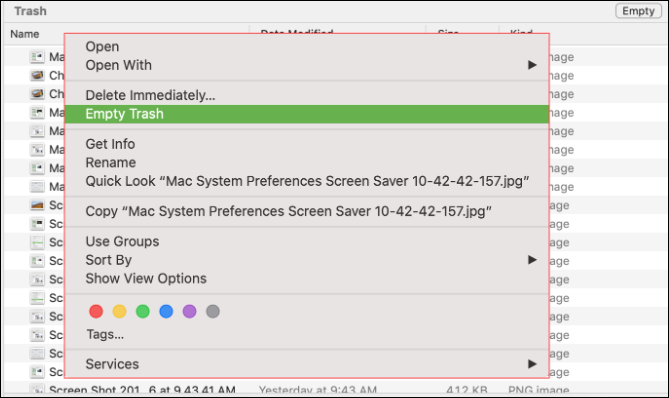
수정 5. 실행 중인 모든 프로그램을 강제 종료하고 Excel을 다시 시작합니다.
실행 중인 프로그램을 강제 종료한 후 Excel을 다시 시작할 수도 있습니다. Excel이 편집을 위해 잠겨 있을 때도 이 방법이 효과가 있을 수 있습니다. 하지만 중요한 파일이라면 신중하게 검토한 후 실행해야 합니다.
1단계. 먼저 Apple 로고를 클릭하고 메뉴에서 "강제 종료"를 선택하세요.
2단계. 목록에서 Microsoft Excel을 선택하고 "강제 종료"를 탭합니다.
3단계. 지금 Excel을 다시 시작해 보세요.
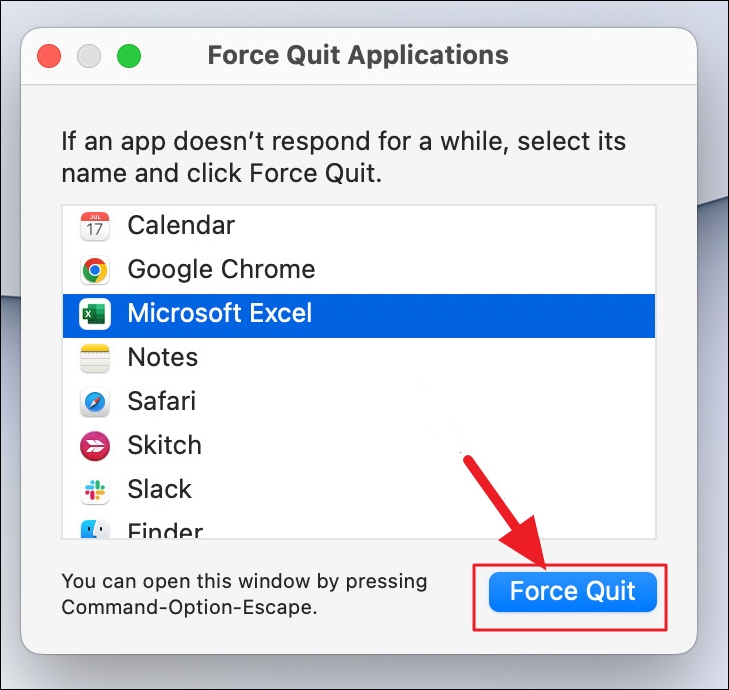
위의 단계가 다소 간단하다면, 더 자세한 가이드는 다음과 같습니다.
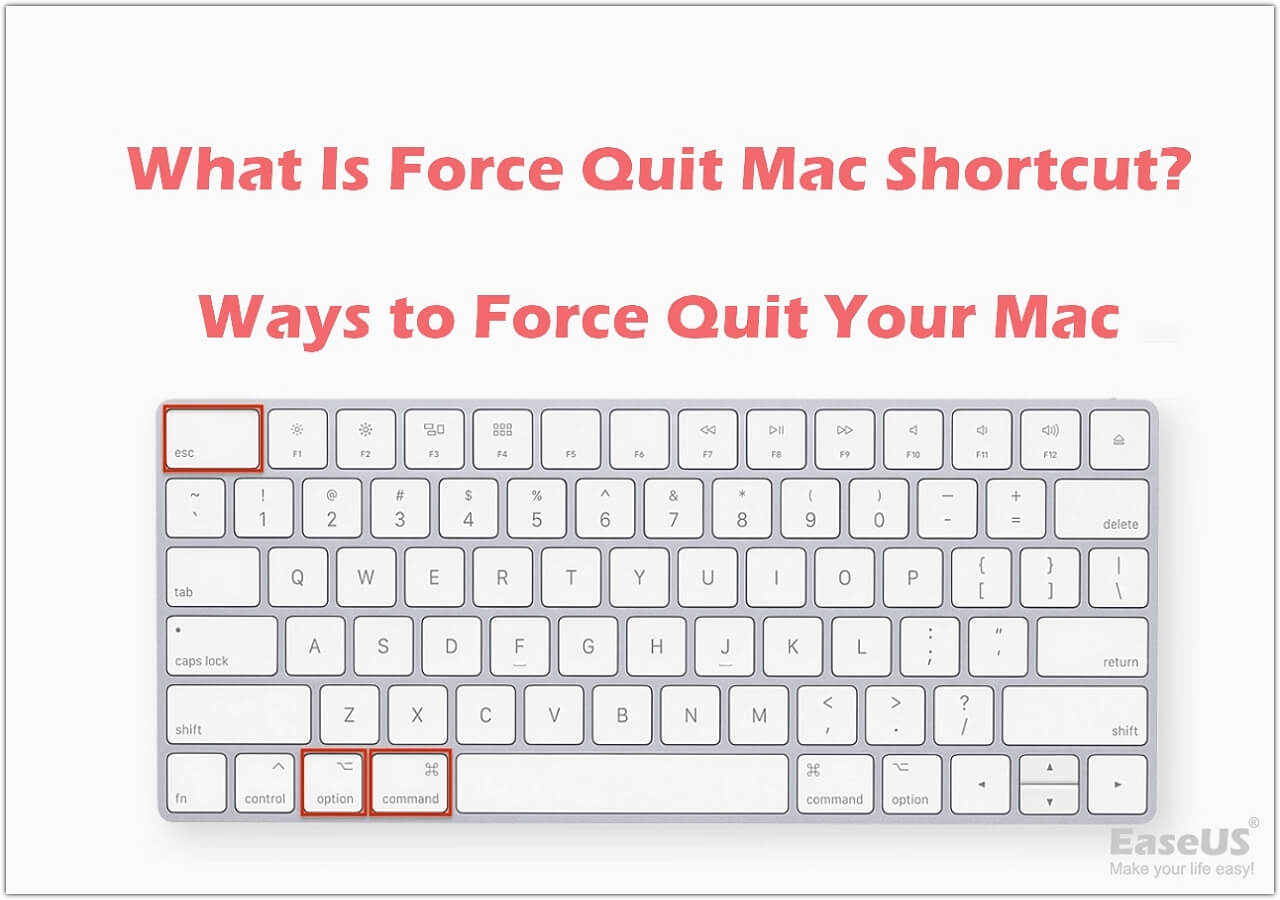
Mac 강제 종료 단축키는 무엇인가요? Mac 강제 종료 방법
이 문서에서는 Mac에서 강제 종료하는 여러 가지 방법을 설명합니다. 더 보기 >>
Mac에서 Excel이 열리지 않는 문제에 대한 추가 솔루션
빠른 해결책이 도움이 되지 않는다면, 이 문제를 해결할 수 있는 더욱 진보된 해결책이 있습니다. 계속 읽어보세요.
방법 1. Mac을 안전 모드로 부팅해 보세요.
Mac을 안전 모드 로 부팅하면 시스템 리소스를 최소한으로 사용합니다. Excel 실행 프로세스를 방해하는 제3자가 있는지 확인할 수 있습니다. 다음과 같이 진행하여 방해하는 소프트웨어가 있는지 확인하세요. Intel Mac 사용자와 M1 Mac 사용자 모두에게 제공되는 단계입니다.
💽Intel Mac 사용자의 경우:
1단계. "Apple 로고"를 찾아 클릭하세요. 풀다운 메뉴에서 "재시동"을 선택하세요.
2단계. Mac이 재시작될 때까지 Shift 키를 누르고 있습니다.

Ⓜ️M1 Mac 사용자의 경우:
1단계. Apple 로고를 찾아 클릭하세요. 메뉴에서 "시스템 종료"를 선택하세요.
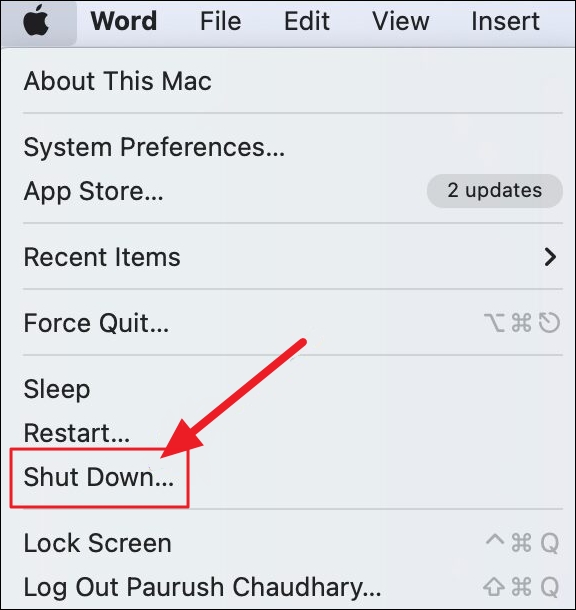
2단계. Mac이 종료된 후 전원 버튼을 길게 누르세요. 두 가지 시작 옵션이 표시됩니다.
3단계. "Macintosh HD"를 선택하세요. Shift 키를 누른 상태에서 "안전 모드로 계속"을 탭하세요.

4단계. Microsoft Excel을 안전 모드에서 실행해보세요.
이 게시물이 도움이 되었다면 Instagram이나 다른 소셜 미디어에 공유해주세요:
방법 2. Excel 기본 설정 제거
Microsoft Excel에는 파일을 사용자의 습관에 맞게 사용자 지정할 수 있는 기본 설정 파일 유틸리티가 있습니다. 라이브러리에서 Office 폴더를 제거하여 새 위치에 기본 설정 파일을 생성해 보고 제대로 작동하는지 확인해 보세요. 아래 단계를 따르세요.
1단계. Excel뿐만 아니라 모든 Office 앱을 종료합니다.
2단계. COMMAND + Shift + G를 동시에 눌러 Finder를 엽니다. 검색창에 ~/Library/를 입력하고 "이동"을 클릭합니다.

3단계. "컨테이너" 폴더로 이동하여 Microsoft Excel 또는 com.Microsoft.Excel이라는 폴더를 찾으세요.
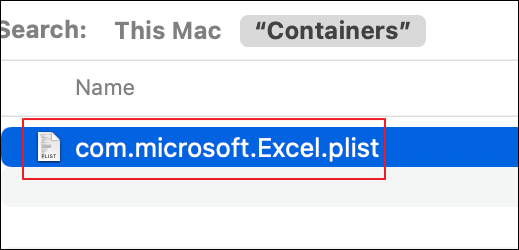
4단계. 이 폴더를 휴지통으로 끌어다 놓고 Excel을 다시 시작합니다.
방법 3. 디스크 유틸리티 활용
PC 저장 공간에 문제가 있으면 Excel이 열리지 않을 수 있습니다. 너무 많은 앱을 실행하거나 설치하면 Mac 성능에 영향을 줄 수 있습니다. Mac에서 디스크 유틸리티를 활성화하여 확인할 수 있습니다. 자세한 단계를 살펴보겠습니다.
1단계. Launchpad를 클릭하고 Disk Utility를 검색합니다.

2단계. 디스크 유틸리티 아이콘을 클릭하여 엽니다. "First Aid"를 클릭합니다.
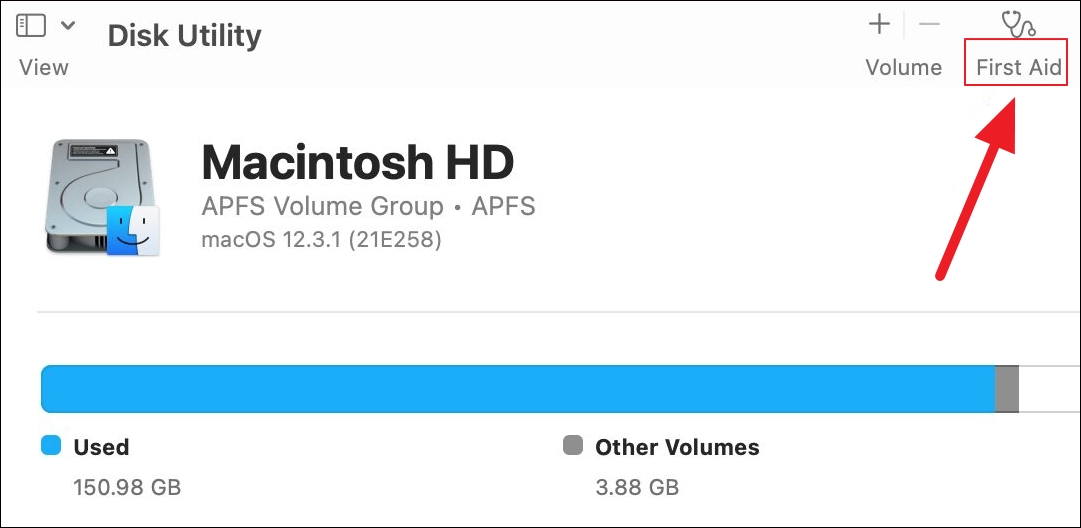
3단계 . 창이 나타나면 "실행"을 클릭하여 First Aid를 시작합니다.
4단계. "계속"을 클릭하고 프로세스가 종료될 때까지 기다리세요.
이제 Microsoft Excel을 다시 열어 문제가 여전히 존재하는지 확인하세요.
Mac에서 Excel이 열리지 않는 원인
Excel이 열리지 않는 원인을 살펴보면 이 문제를 더 잘 이해하는 데 도움이 될 것입니다. 이 오류는 다음 조건 중 하나에 해당하는 경우 발생할 수 있습니다.
- ❎ 애플리케이션 파일이 손실되었습니다. 의도치 않게 애플리케이션 파일을 삭제했을 수 있습니다.
- ❌ Excel 기본 설정이 손상되었습니다. c가 어떻게든 손상되었을 수 있습니다.
- 😞 사용자 계정 프로필이 손상되었습니다. 사용자 계정 프로필이 실수로 손상되었을 수 있습니다.
- 🏃♀️ 백그라운드에서 너무 많은 프로그램이 실행되고 있습니다. 동시에 너무 많은 창을 여는 것입니다.
마무리
이 글에서는 Mac에서 Excel이 열리지 않는 문제를 해결하는 몇 가지 간단한 해결책과 더 복잡한 해결책을 살펴보았습니다. 이미 이 문제에 대해 잘 알고 계실지도 모릅니다. 하지만 모든 방법에는 한계가 있습니다. 파일이 손실되었다고 확신한다면, Mac Pro용 EaseUS 데이터 복구 마법사를 사용하는 것이 가장 좋은 해결책입니다. 이 솔루션은 Mac에서 영구적으로 삭제된 파일도 복구 할 수 있습니다. 지금 바로 사용해 보세요!
Mac에서 Excel이 열리지 않는 문제에 대한 FAQ
여러분이 궁금해할 만한 자주 묻는 질문은 다음과 같습니다.
1. Mac에서 Excel이 열리지 않는 문제를 해결하려면 어떻게 해야 하나요?
다음 수정 사항을 시도해 보세요.
- Excel 강제 종료 후 다시 시작
- 환경 설정 파일 제거
- Mac을 안전 모드로 부팅하세요
2. Microsoft Excel이 열리지 않는 이유는 무엇인가요?
Microsoft Excel 파일이 실수로 삭제될 수 있으며, 이미 휴지통을 비운 경우 Mac Pro용 EaseUS 데이터 복구 마법사와 같은 Mac용 전문 복구 도구를 사용하여 휴지통에서 삭제된 파일을 복구할 수 있습니다.
3. Mac에서 Excel을 열고 복구하려면 어떻게 해야 하나요?
기본으로 제공되는 디스크 유틸리티를 사용할 수도 있고, 먼저 모든 Office 창을 닫고 Excel을 다시 실행하여 제대로 작동하는지 확인할 수도 있습니다.
이 글이 도움이 되셨나요?
-
EaseUS Data Recovery Wizard는 강력한 시스템 복구 소프트웨어로, 실수로 삭제한 파일, 악성 소프트웨어로 인해 잃어버린 파일 또는 전체 하드 드라이브 파티션을 복구할 수 있도록 설계되었습니다.
더 보기 -
이전보다 데이터 복구가 어려워진 현재의 고급 디스크 기술 때문에 완벽하지는 않지만, 우리가 본 것 중에서 EaseUS Data Recovery Wizard는 최고입니다.
더 보기 -
EaseUS Data Recovery Wizard Pro는 시장에서 최고로 평가되는 데이터 복구 소프트웨어 프로그램 중 하나로 알려져 있습니다. 파티션 복구, 포맷된 드라이브 복원, 손상된 파일 수리 등과 같은 고급 기능을 제공하고 있습니다.
더 보기
관련 인기글
-
Sonoma로 업데이트한 후 Finder가 응답하지 않는 문제를 해결하는 방법
![author icon]() Lidia/Sep 03, 2025
Lidia/Sep 03, 2025 -
![author icon]() Yvette/Sep 03, 2025
Yvette/Sep 03, 2025 -
![author icon]() Yvette/Sep 03, 2025
Yvette/Sep 03, 2025 -
3단계로 맥에서 저장되지 않았거나 손실된 엑셀 파일을 복구하는 방법
![author icon]() Yvette/Apr 29, 2025
Yvette/Apr 29, 2025